Win7系统无法删除文件 另一个程序正在使用此文件 的解决方法!
时间:2017-04-06 来源:互联网 浏览量:
电脑中下载了过多的程序,当有些程序用不到的时候我们可以将其删除来减轻磁盘的负担。最近使用Windows 7 64位 旗舰版的用户在删除文件的时候遇到了无法删除的情况提示:另一个程序正在使用此文件 是怎么回事呢?遇到这样的情况一般是因为该文件已打开所致,下面小编给大家分析下解决方法。
方法一:
1、重启电脑,在开机过程中一直不停的按【F8】,在弹出的多操作启动菜单中选择【安全模式】 按下回车键;

2、等待进入安全模式后我们就可以将该文件删除掉了!
方法二:
1、下载安装360安全为卫士;
2、安装完成后,在被占用的文件上单击右键,点击【使用360解除占用】,等待片刻即可成功删除该文件了!
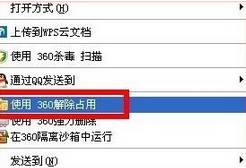
以上就是小编给大家分享的Win7系统无法删除文件 另一个程序正在使用此文件 的解决方法!
方法一:
1、重启电脑,在开机过程中一直不停的按【F8】,在弹出的多操作启动菜单中选择【安全模式】 按下回车键;

2、等待进入安全模式后我们就可以将该文件删除掉了!
方法二:
1、下载安装360安全为卫士;
2、安装完成后,在被占用的文件上单击右键,点击【使用360解除占用】,等待片刻即可成功删除该文件了!
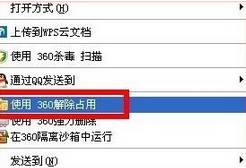
以上就是小编给大家分享的Win7系统无法删除文件 另一个程序正在使用此文件 的解决方法!
我要分享:
相关教程
- ·在win7电脑中删除文件时总是出现“文件正在使用”的提示怎么解决? 在win7电脑中删除文件时总是出现“文件正在使用”的提示怎么处理?
- ·win7系统删除文件时提示“文件正在使用”该如何解决
- ·如何处理Win7系统中没有彻底删除文件却在回收站中找不到文件?Win7系统中没有彻底删除文件但在回收站中找不到文件的解决方法。
- ·Win7打印机驱动程序正在使用无法删除的解决方法!
- ·无法在win7电脑中删除文件,提示被占用的解决办法 怎么解决无法在win7电脑中删除文件,提示被占用的问题
- ·win7系统打不开exe程序文件怎么办 解决win7系统打不开exe程序文件的方法
- ·win7系统电脑开机黑屏 Windows7开机黑屏怎么办
- ·win7系统无线网卡搜索不到无线网络 Win7电脑无线信号消失怎么办
- ·win7原版密钥 win7正版永久激活密钥激活步骤
- ·win7屏幕密码 Win7设置开机锁屏密码的方法
Win7系统教程推荐
- 1 win7原版密钥 win7正版永久激活密钥激活步骤
- 2 win7屏幕密码 Win7设置开机锁屏密码的方法
- 3 win7 文件共享设置 Win7如何局域网共享文件
- 4鼠标左键变右键右键无法使用window7怎么办 鼠标左键变右键解决方法
- 5win7电脑前置耳机没声音怎么设置 win7前面板耳机没声音处理方法
- 6win7如何建立共享文件 Win7如何共享文件到其他设备
- 7win7屏幕录制快捷键 Win7自带的屏幕录制功能怎么使用
- 8w7系统搜索不到蓝牙设备 电脑蓝牙搜索不到其他设备
- 9电脑桌面上没有我的电脑图标怎么办 win7桌面图标不见了怎么恢复
- 10win7怎么调出wifi连接 Win7连接WiFi失败怎么办
Win7系统热门教程
- 1 快捷关机电脑键win7 Win7如何设置快捷键关机
- 2 win7中如何设置任务栏预览窗口尺寸? win7中设置任务栏预览窗口尺寸的方法有哪些?
- 3 win7 64位旗舰版语言栏消失该如何找回 win7 64位旗舰版语言栏消失找回的方法
- 4求Win7麦克风音量的调节方法 如何调节win7麦克风音量
- 5在雨林木风win7系统中默认输入法图标怎么个性化修改 在雨林木风win7系统中默认输入法图标个性化修改的方法
- 6笔记本win7系统蓝牙无法使用的解决方法 教你如何使用笔记本win7系统蓝牙
- 7win10还原win7的方法,win10退回win7的步骤
- 8Win7 32位系统怎么快速显示桌面 Win7 32位系统快速显示桌面的步骤
- 9win7不能更改工作组的怎么办|win7无法更改工作组的解决方法
- 10Win7系统Daemon Tools虚拟光驱怎么使用? Win7系统Daemon Tools虚拟光驱的使用方法
最新Win7教程
- 1 win7系统电脑开机黑屏 Windows7开机黑屏怎么办
- 2 win7系统无线网卡搜索不到无线网络 Win7电脑无线信号消失怎么办
- 3 win7原版密钥 win7正版永久激活密钥激活步骤
- 4win7屏幕密码 Win7设置开机锁屏密码的方法
- 5win7怎么硬盘分区 win7系统下如何对硬盘进行分区划分
- 6win7 文件共享设置 Win7如何局域网共享文件
- 7鼠标左键变右键右键无法使用window7怎么办 鼠标左键变右键解决方法
- 8windows7加密绿色 Windows7如何取消加密文件的绿色图标显示
- 9windows7操作特点 Windows 7的特点有哪些
- 10win7桌面东西都没有了 桌面文件丢失了怎么办
